Zoom: Hoe een Video Filter Toe te Voegen

Verhoog je Zoom vergaderingen met grappige filters. Voeg een halo toe of zie eruit als een eenhoorn in je Zoom vergaderingen met deze leuke filters.

Wanneer je een Zoom-vergadering plant, wordt verwacht dat iedereen op tijd op de vergadering komt. Deze verwachting geldt ongeacht of de vergadering persoonlijk of op afstand wordt gehouden. Als u maar een klein aantal vergaderingen hoeft te onthouden en ze niet te ver in de toekomst zijn gepland, is het gemakkelijk om uw vergaderingen bij te houden. Het handmatig bijhouden van uw vergaderingen kan een stuk moeilijker worden als u een drukke agenda heeft. Deze drukke agenda vergroot aanzienlijk het risico dat u een vergadering vergeet of de juiste uitnodigingslink niet kunt vinden wanneer u deze nodig heeft.
Hoewel de Zoom-client een ingebouwde vergaderkalender heeft , zal dit je niet helpen als je niet naar je vergaderschema kijkt. Hoewel u geplande vergaderingen naar uw favoriete agenda-app kunt kopiëren, kunt u Zoom ook configureren om u op de hoogte te stellen voordat een vergadering begint.
Om Zoom te configureren om u herinneringsmeldingen over uw aanstaande vergaderingen te sturen, moet u naar de instellingen van Zoom gaan. Klik nu op uw gebruikerspictogram in de rechterbovenhoek en klik vervolgens op 'Instellingen'.
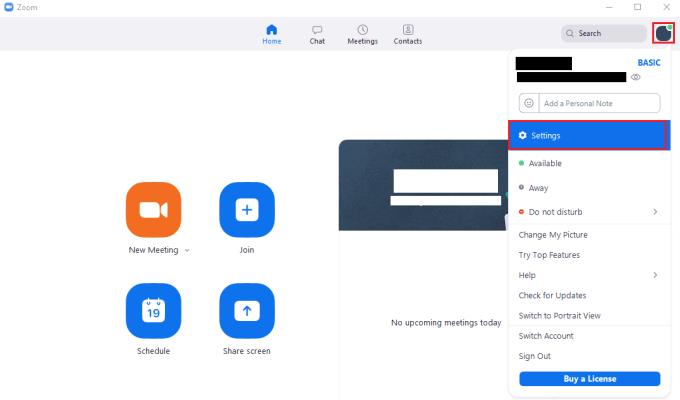
Om toegang te krijgen tot de instellingen van Zoom, klikt u op uw gebruikerspictogram en vervolgens op "Instellingen" in het vervolgkeuzemenu.
Vink in de instellingen het selectievakje aan met het label "Herinner me [x] minuten voor mijn aanstaande vergaderingen", waarbij "[x]" een vervolgkeuzelijst is met een nummer. De vervolgkeuzelijst is vergrendeld totdat u het selectievakje aanvinkt om herinneringen voor vergaderingen in te schakelen. Nadat u de instelling hebt ingeschakeld, kunt u de vervolgkeuzelijst gebruiken om te configureren hoeveel waarschuwing u wilt voor uw vergaderingen. U kunt ervoor kiezen om vijf, tien of vijftien minuten voor aanvang van de vergadering een herinnering te ontvangen.
Tip: Als u in het tekstgebied van de vervolgkeuzelijst klikt, kunt u technisch gezien ook uw eigen waarden invoeren; de enige beperking is dat u slechts twee cijfers kunt invoeren en dat u alleen de cijfers 0, 1 en 5 kunt gebruiken. Naast het invoeren van de reeds geconfigureerde opties, kunt u ook handmatig een één, elf, vijftig, eenenvijftig of in plaats daarvan een herinnering van vijfenvijftig minuten. Om te controleren of uw aangepaste herinneringsperiode correct is opgeslagen, sluit u de instellingen en opent u ze opnieuw. Als uw aangepaste waarde nog steeds aanwezig is, wordt deze opgeslagen en gebruikt.
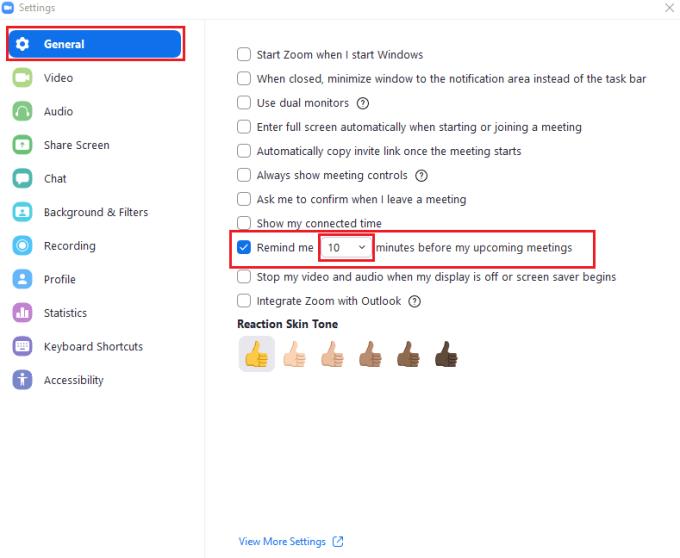
Vink het selectievakje 'Herinner me [x] minuten voor mijn komende vergaderingen' aan op het tabblad 'Algemeen' met instellingen. Gebruik vervolgens de vervolgkeuzelijst om in te stellen hoeveel waarschuwing u wilt.
Verhoog je Zoom vergaderingen met grappige filters. Voeg een halo toe of zie eruit als een eenhoorn in je Zoom vergaderingen met deze leuke filters.
Krijg betere audio tijdens Zoom-vergaderingen door de nodige wijzigingen aan te brengen in de audio-instellingen.
Bekijk hoe u een Zoom-vergadering lokaal of in de cloud kunt opnemen, en hoe u anderen toestemming kunt geven om elke Zoom-vergadering op te nemen.
Als je hulp nodig hebt bij je Zoom-vergaderingen, kun je hier een co-host toewijzen aan elke vergadering voor Windows en Zoom.
Zie hoe eenvoudig het is om het whiteboard te delen op Zoom voor Windows- en Android-apparaten.
Veel Mac-bezitters klaagden dat ze hun AirPods niet met Zoom mochten gebruiken. In deze handleiding wordt goed uitgelegd hoe u dit probleem kunt oplossen.
Leer hoe Zoom-breakoutrooms werken en kennis om op elk moment deelnemers toe te voegen en te verplaatsen.
Kijk hoe je mijn uiterlijkoptie op Zoom en andere leuke gezichtsfilters kunt verbeteren. Er zijn geen extra downloads nodig.
Gebruikers klaagden dat Zoom niet in Google Agenda werd weergegeven of dat Zoom-evenementen niet in de agenda werden weergegeven. Gebruik deze handleiding om het probleem op te lossen.
Als Zoom Meeting geen computeraudio toestaat, gebruik dan deze gids voor probleemoplossing en u zou het probleem snel moeten kunnen oplossen.
Schakel de modus Niet storen in Zoom in en geniet van wat rust. Blokkeer alle berichten in Zoom om wat werk gedaan te krijgen.
Je hebt een Zoom-vergadering waar je verbinding mee moet maken, maar je hebt gewoon geen zin om je erop voor te bereiden. Zolang je team weet dat je verbonden bent en dat
Zoom kan soms zo'n hoog CPU- en RAM-gebruik veroorzaken dat uw Windows 10-computer crasht. Ten eerste wordt uw machine erg traag. Het kan 10 nodig hebben
Met de komst van Zoom gaat Skype for Business naar het technologiekerkhof. Voor velen is dit geen nieuws. Skype is de afgelopen jaren
Terwijl we doorgaan naar het jaar 2020, is Zoom een steeds populairdere optie geworden voor het hosten van vele vormen van virtueel onderwijs, vergaderingen en
Als je Zoom-vergaderingen niet kunt opnemen, controleer dan nogmaals of je de benodigde rechten hebt om de opname te starten.
Zoom heeft meer dan veertig sneltoetsen die kunnen worden gebruikt om bepaalde interacties met Zoom te besturen. De meeste snelkoppelingen zijn ontworpen om te werken wanneer u zich in
Als Zoom plotseling sluit, kan dit erop wijzen dat een ander programma in conflict is met de app. Sluit onnodige programma's om het probleem op te lossen.
Fout 1001 geeft aan dat je een ander Zoom-account hebt of dat je e-mailadres niet is gekoppeld aan de licentie van je organisatie.
De communicatie-app Zoom is enorm populair geworden dankzij de toename van werken op afstand als gevolg van de Covid-19-pandemie. Deze enorme
Heeft u terugkerende vergaderingen op MS Teams met dezelfde teamleden nodig? Leer hoe u een terugkerende vergadering in Teams kunt instellen.
Wij laten je zien hoe je de markeerkleur voor tekst en tekstvakken in Adobe Reader kunt veranderen met deze stapsgewijze tutorial.
In dit tutorial laten we je zien hoe je de standaard zoominstelling in Adobe Reader kunt wijzigen.
Spotify kan vervelend zijn als het automatisch opent telkens wanneer je je computer opstart. Schakel het automatische opstarten uit met deze stappen.
Als LastPass niet kan verbinden met zijn servers, wis dan de lokale cache, werk de wachtwoordmanager bij en schakel uw browserextensies uit.
Microsoft Teams ondersteunt momenteel niet het native casten van uw vergaderingen en gesprekken naar uw TV. Maar u kunt een schermspiegelingsapp gebruiken.
Ontdek hoe je OneDrive Foutcode 0x8004de88 kunt oplossen zodat je je cloudopslag weer aan de praat kunt krijgen.
Ben je benieuwd hoe je ChatGPT in Microsoft Word kunt integreren? Deze gids laat precies zien hoe je dat doet met de ChatGPT voor Word-add-in in 3 eenvoudige stappen.
Houd de cache in uw Google Chrome-webbrowser leeg met deze stappen.
Kruisverwijzingen kunnen uw document gebruiksvriendelijker, georganiseerd en toegankelijker maken. Deze gids leert u hoe u kruisverwijzingen in Word kunt maken.


























